Das Erstellen eines Google-Formulars ist ziemlich einfach. Die Antworten sind jedoch das Herzstück von Google Forms. Nachdem Sie ein Google-Formular erstellt und mit anderen geteilt haben, müssen Sie deren Antworten abwarten.
Dann taucht das Problem auf: "Wie kann ich feststellen, wer mein Google-Formular beantwortet hat?" Nicht zu ärgern. Es ist ganz einfach, Antworten auf Google-Formulare anzuzeigen. Hier sind zwei Methoden zum Anzeigen von Antworten in Google Forms.
Um Antworten zu untersuchen, müssen Sie nichts zu Ihrem vorhandenen Formular hinzufügen oder ändern. Der Text skizziert jedoch einige Maßnahmen, die durchgeführt werden müssen.
Fangen wir an.
SO FINDEN SIE ANTWORTEN IN GOOGLE-FORMULAREN MITHILFE DES QUELLCODES
Wenn Sie vorhatten, Ihr mit Google Forms erstelltes Online-Papier zu betrügen, haben Sie heute Pech gehabt.
Google-Formularantworten können nicht mit Inspect-Element oder HTML-Quellcode angezeigt werden. Es hat vielleicht vorher funktioniert, aber Google hat den Fehler inzwischen behoben.
Nachdem nun klar ist, dass Google Formulare kein Schummeln zulassen, wollen wir uns dem eigentlichen Thema der Anzeige von Google-Formular-Antworten zuwenden.
Hinweis: Sowohl mobile als auch Desktop-Benutzer können die folgenden Methoden verwenden.
METHODE 1: GOOGLE-FORMULARANTWORTEN BEOBACHTEN
Eine der einfachsten Methoden zum Anzeigen von Antworten auf Ihre Google-Formulare ist direkt aus dem Formular selbst.
So gehen Sie vor:
Schritt 1:
Gehen Sie zu Google Drive und öffnen Sie Ihr Google-Formular.
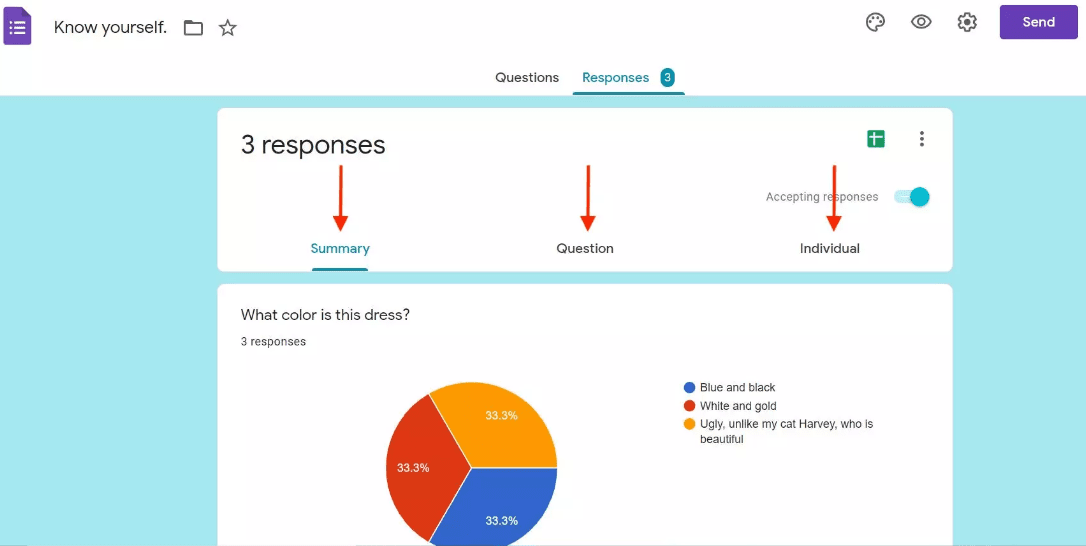
Schritt 2:
Tippen oder klicken Sie auf die Registerkarte Antworten.
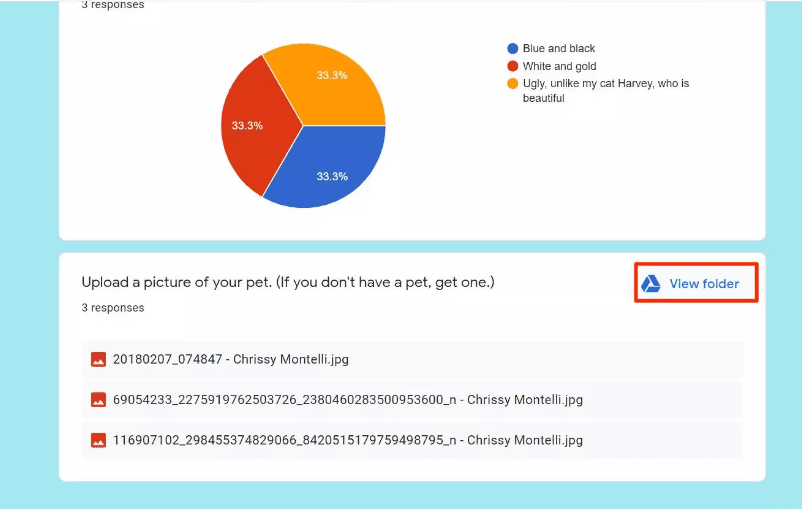
Schritt 3:
Scrollen Sie zum Ende der Seite und Sie sehen drei weitere Registerkarten – Frage, Zusammenfassung, Person.
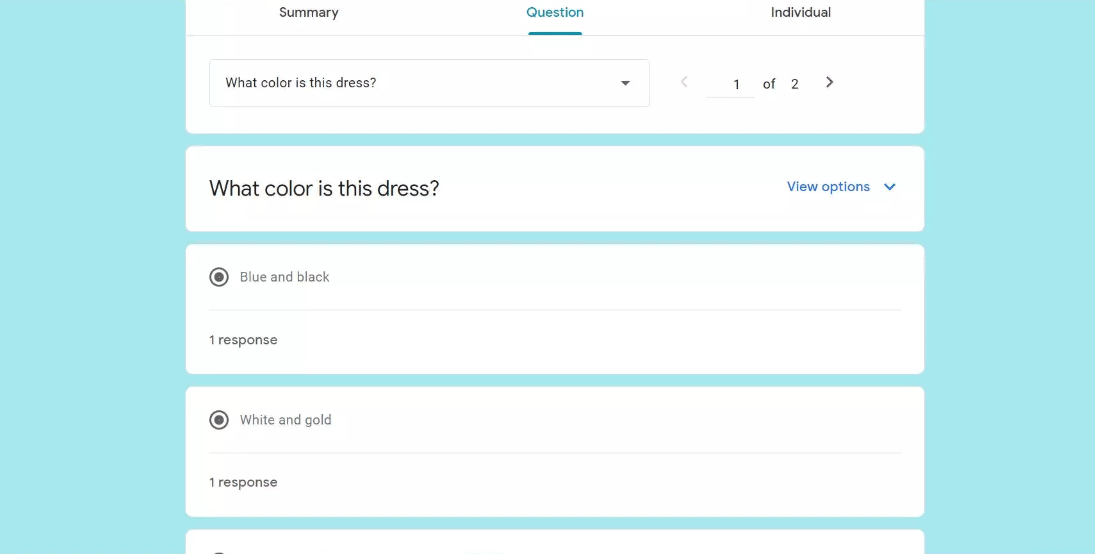
Eine Übersicht der Antworten wird mithilfe von Grafiken und Diagrammen auf der Registerkarte „Zusammenfassung“ angezeigt, die standardmäßig geöffnet ist. Es ist besonders nützlich, wenn Sie Google Formulare verwenden, um eine Umfrage durchzuführen.
Auf der Registerkarte „Frage“ werden die Benutzerantworten zu jeder Frage angezeigt. Sie können entweder die Pfeiltasten oder das Dropdown-Menü verwenden, um zwischen den Fragen zu navigieren.
Individuell ist die Registerkarte, die den größten Wert bietet. Hier finden Sie alle Antworten einer Person. Um den Benutzer zu ändern, verwenden Sie die Pfeiltasten oder wählen Sie den Benutzer aus dem Dropdown-Menü aus.
TIPP: Um die Person zu identifizieren, fügen Sie eine Frage hinzu, die nach ihrem Namen oder ihrer E-Mail-Adresse fragt, oder aktivieren Sie E-Mail-Adresse in Google-Formular erfassen. Die identischen Prozesse werden in Tipp 1 unten gezeigt.
METHODE 2: ANTWORTEN IN GOOGLE BLÄTTERN ANZEIGEN
Wenn Ihnen die Darstellung der Antworten mit Technik 1 nicht gefällt, gibt es eine alternative Methode. Im Wesentlichen werden alle Antworten auf Ihr Google-Formular auch in einer Tabelle gespeichert.
Öffnen Sie das erforderliche Google-Formular von Google Drive, um auf die Tabelle zuzugreifen. Wählen Sie einfach die Registerkarte Antworten aus. Oben befindet sich ein Google Sheets-Symbol. Klicken Sie auf den Link.
Eine Tabelle mit dem Namen Ihres Formulars wird geöffnet. Hier finden Sie alle Antworten auf Ihre Umfrage.
Pro Tipp: Speichern Sie den Link dieser Tabelle in Ihren Lesezeichen, damit Sie schnell darauf zugreifen können, ohne Ihr Google-Formular öffnen zu müssen.
TIPP 1: FINDEN SIE DEN NAMEN DER PERSON, DIE ANTWORTEN HAT
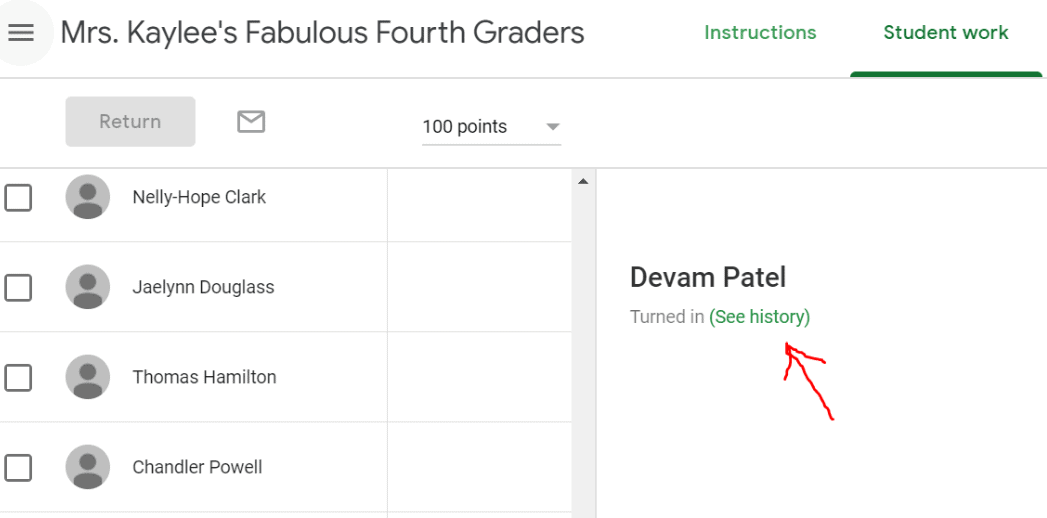
Wenn Ihr Formular kein Feld für den Namen bzw E-Mail Adresse, werden Sie normalerweise nicht in der Lage sein, die Person zu identifizieren, die sie ausgefüllt hat. Somit haben Sie zwei Möglichkeiten. Fügen Sie zunächst eine Abfrage hinzu, die den Namen und die E-Mail-Adresse des Benutzers anfordert.
Aktivieren Sie die Option E-Mail-ID erfassen in den Google Forms-Einstellungen. Öffnen Sie dazu das erforderliche Formular als Ersteller oder Bearbeiter. Klicken Sie oben auf der Seite auf das Symbol Einstellungen.
Ein neues Fenster wird angezeigt. Aktivieren Sie das Kontrollkästchen neben „E-Mail-Adressen sammeln“ auf der Registerkarte „Allgemein“. Google fügt Ihrem Formular nun eine Frage hinzu, bei der die Befragten ihre E-Mail-Adresse angeben müssen.
Hinweis: Für vorhandene Formulare, die Sie zuvor mit Personen geteilt haben, ohne eine der beiden Alternativen auszuwählen, können Sie nur wenig tun. Wenn Sie es mit weniger Personen teilen, teilen Sie es erneut, indem Sie eine der beiden oben aufgeführten Optionen aktivieren.
TIPP 2: E-MAIL-BENACHRICHTIGUNGEN, WENN FORMULAR AUSGEFÜLLT WERDEN
Zu Ihrer eigenen Bequemlichkeit sollten Sie E-Mail-Benachrichtigungen für Google Formulare aktivieren. Grundsätzlich erhalten Sie jedes Mal, wenn das Formular gesendet wird, eine E-Mail-Benachrichtigung. Dadurch entfällt die Notwendigkeit, Ihr Google-Formular oder die verknüpfte Tabelle wiederholt auf Antworten zu überprüfen.
Öffnen Sie das Google-Formular von Google Drive, um E-Mail-Benachrichtigungen zu aktivieren. Wählen Sie oben auf der Seite die Registerkarte Antworten aus.
Wählen Sie das Drei-Punkte-Symbol unter Antworten aus.
Wenn Sie E-Mail-Benachrichtigungen über neue Antworten erhalten möchten, wählen Sie „E-Mail-Benachrichtigungen erhalten“.
Quick-Links:
- Ein Leitfaden für Anfänger zum Bloggen
- Effektive Strategien zur Steigerung Ihres Blogs und Traffics
- Was ist Affiliate-Marketing?
Fazit So erhalten Sie Antworten auf Google Forms 2024
Wir hoffen, dass dieser Beitrag beim Auffinden der Antworten auf Ihre Google-Formulare hilfreich war. Als weitere Annehmlichkeit können Sie Fragen aus anderen Formularen importieren und Google Text & Tabellen, Blätter usw.


